MSN/Windows Live Messenger werd in 2013 stopgezet door Microsoft om te worden vervangen door Skype als hun instant messaging-communicatieplatform. Gelukkig, als je nog steeds dezelfde harde schijf gebruikt, zou je oude chatgeschiedenis veilig en gezond moeten zijn, zelfs als je een upgrade naar Skype hebt uitgevoerd. Deze instructies vertellen je waar je die oude gesprekken kunt vinden.
Stappen
Methode 1 van 2: Gearchiveerde MSN-logboeken ophalen

Stap 1. Bepaal of je chatlogs nog bestaan
Aangezien chatlogs lokaal zijn opgeslagen in MSN/Windows Live Messenger, moet u dezelfde harde schijf hebben waarop de programma's zijn geïnstalleerd of de chatlogs zijn opgeslagen. Verder moet u chatloggen hebben ingeschakeld in de MSN/Windows Live Messenger-client. Als u dit nog niet eerder had gedaan, zijn er geen chatlogboeken om te herstellen.

Stap 2. Zoek de map met chatlogs
Bij het inschakelen van chatloggen konden gebruikers de doelmap selecteren waar de logs werden opgeslagen. Als u dat handmatig had ingesteld, dan is dat de map waar u naartoe moet navigeren. Anders is de standaardlocatie:
- C:\Users\Documents\Mijn ontvangen bestanden\History voor Windows Vista, 7 of 8.
- C:\Documents and Settings\Mijn documenten\Mijn ontvangen bestanden\History voor Windows XP.

Stap 3. Open een chatbestand met uw favoriete webbrowser
Oude chatlogs van MSN/Windows Live Messenger worden opgeslagen in een.xml-bestandstype. Deze kunnen worden gelezen door een webbrowser. Open ze met klik met de rechtermuisknop > Openen met… en selecteer uw favoriete webbrowser uit de lijst.
Methode 2 van 2: Zoeken naar XML-bestanden

Stap 1. Bedenk waar je de chatlogs hebt opgeslagen
Als je denkt dat je de standaardmap voor MSN-chatlogboeken hebt gewijzigd, maar je weet gewoon niet meer waar, dan is niet alle hoop verloren. U kunt in Windows zoeken naar de chatbestanden in.xml-bestanden, maar het proces kan een beetje vervelend zijn.
XML-bestanden (Extensible Markup Language) zijn een indeling voor tekstgegevens. Net als HTML kunnen ze worden gelezen met een webbrowser, maar het formaat is flexibeler met hoe de gegevens tussen applicaties kunnen worden toegepast. Ze kunnen ook worden geopend in een teksteditor, maar de gegevens zullen waarschijnlijk soepeler worden gelezen vanuit een webbrowser

Stap 2. Zoek in Windows naar XML
Ga naar Start > Zoeken en voer de zoekterm XML in en begin met zoeken.

Stap 3. Parseer de resultaten
U krijgt veel resultaten voor XML-bestanden, maar u kunt het een beetje gemakkelijker maken door naar het bestandspad voor elk weergegeven resultaat te kijken. Zoek naar een bestandspad dat lijkt op waar je de chatlogboeken hebt opgeslagen. Met een beetje geluk en wat doorzettingsvermogen kun je de chatlogs vinden die je zoekt!
Video - Door deze service te gebruiken, kan bepaalde informatie worden gedeeld met YouTube
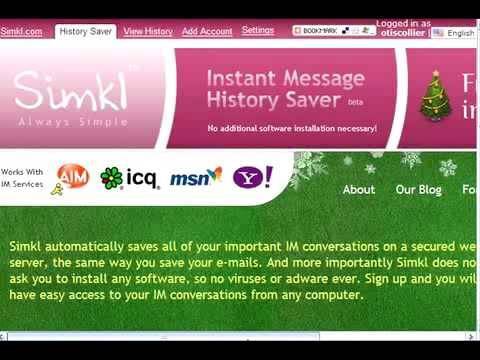
Tips
- Als chatlogboeken belangrijk voor u zijn, overweeg dan om de logbestanden op externe opslag op te slaan om hun levensduur te garanderen.
- Zorg ervoor dat u chatloggen in Skype inschakelt, zodat u in de toekomst toegang heeft tot uw oude gesprekken!







